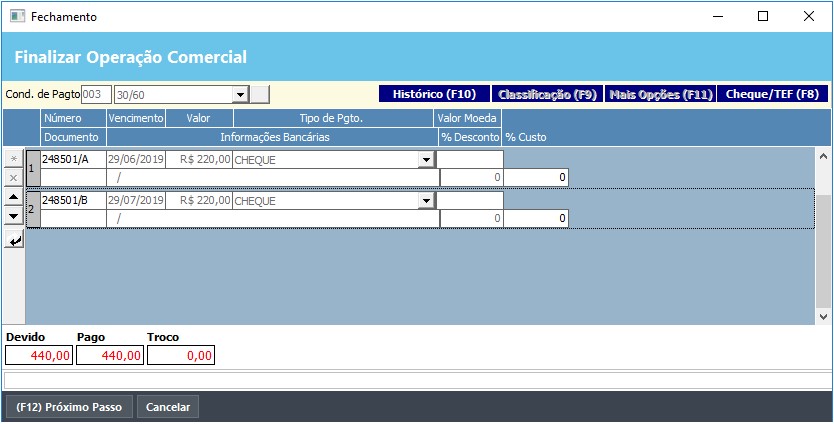Desenvolvimento
BM-2485_2486_2487 – Assistente de preenchimento de grid de produto
Versão
5
Release
67
Autor
Jaciara Silva
Processo: Vendas
Nome do Processo: Pedido de encomenda
Acesso
Vendas\Pedidos de Venda
Motivação
Agilizar o preenchimento dos pedidos de vendas, nos casos em que a empresa trabalha com endereços de entrega e descontos por produto. O sistema preencherá o grid de produtos com a data, a filial e o endereço de entrega, automaticamente, para cada produto lançado no pedido. Mesmo estando preenchidos os campos poderão ser alterados, posteriormente. Outra característica do assistente é que, se for o caso, ele também preencherá a coluna Encomenda.
Foi implementada a opção de lançar acréscimo no preço do produto, como já ocorre com o lançamento de descontos. E, para o lançamento de descontos, poderá ser feita uma validação com base no limite de desconto permitido para cada usuário do sistema. Se o usuário lançar um desconto superior ao seu limite, o sistema exigirá que outro usuário autorize o percentual.
Além do limite de desconto por usuários, agora o sistema permite definir limite de desconto por produto e, as empresas que utilizam o recurso de orçamento, poderão visualizar os descontos concedidos nos pedidos de venda e compará-los com o limite de desconto definido por produtos, visualizando a tela de Resultado Financeiro, na própria tela do pedido.
No faturamento do pedido, foi criado um bloqueio na finalização, que não permitirá ao usuário alterar o tipo de pagamento ou parcelamento do valor, que vieram definidos no pedido de venda.
Em C:\wts\modules, localize e instale o módulo millenium!mfrigo.minst . Aguarde a mensagem de módulo instalado com sucesso e depois acesse o Gerenciador de usuários, para liberar acesso ao link.
Atenção! Este recurso não acompanha a versão do sistema. Para utilizá-lo, solicite aos nossos consultores que forneçam o módulo para instalação. Caso você não consiga fazer a instalação, entre em contato com nosso departamento comercial e solicite a visita de um consultor.
Parâmetros
Em Vendas\Cadastros\Tipos de Pedido, configurar um tipo de pedido para inclusão dos pedidos de vendas, sendo:
- Marcar o flag Orçamento (quando a empresa usar).
- No campo Encomenda, selecionar a opção
Em Vendas\Configurações Gerais\Pedido de Venda:
Na guia Acessos, no campo Múltiplas Datas de Entrega, selecione a opção Gerar Pedido de Venda por Data de Entrega.
Na guia Faturamento, ligar os flags:
- Filial por Produto
- Local de Entrega por Produto
Na guia Financeiro, ligar os flags:
- Desconto por Produto
- Permite Acréscimo no Desconto do Produto (Negativo)
- Não Valida Limite de Desconto para Tipo de Pedido Orçamento (Deve ficar desligado para que ocorra bloqueio).
Em Vendas\Cadastros, em:
- Limites de desconto, ter limites de desconto cadastrados para os usuários do sistema.
- Limites de desconto por produto, cadastrar limites por tabelas de preços. (Este limite não será validado pelo sistema. Ele será exibido na tela de Resultado Financeiro, para análise gerencial, caso seja necessário).
No Gerenciador de Usuários, definir os descontos para os usuários que irá incluir ou alterar pedidos de venda.
Em Utilitários\Administrador\Eventos, na guia Faturamento, ligar o flag Bloqueia Alteração das Parcelas no Desdobramento.
Entradas
Limite de desconto por produtos
Inclusão manual
Em Vendas\Cadastros\Limites de Desconto por Produto, clique em Incluir, selecione a tabela de preços, o produto e digite o percentual limite. Clique em Salvar.

Inclusão para múltiplos produtos
Este recurso pode ser usado quando já existe uma tabela de preços cadastrada, com vários produtos vinculados a ela.
Em Vendas\Cadastros\Limites de Desconto por Produto, no link Outras Funções, selecione a opção Incluir Múltiplos. Selecione a tabela de preços e clique em Próximo. O sistema carregará todos os itens cadastrados na tabela para que o usuário possa lançar os limites de desconto em grupo ou individualmente.
Para definir o mesmo limite para todos os produtos, digite no campo Limite de Desconto (Aplica a Todos). Ou, para definir percentuais de desconto diferentes, clique na linha do produto e digite na coluna Limite de Desconto.
Mas é importante lembrar que esta opção não irá substituir os limites que já estejam informados na tabela. Ela apenas preencherá a coluna para produtos que estiverem com limite de desconto em branco.
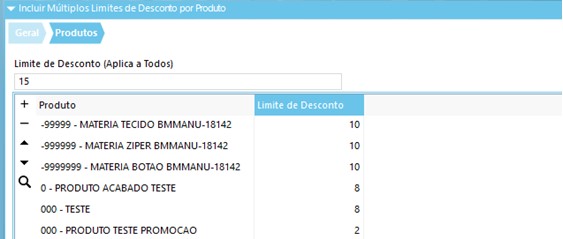
Para finalizar, clique em Próximo novamente e volte à tela de consulta. Faça uma busca, selecionando a tabela de preços, para visualizar os descontos cadastrados.
Atenção! As duas opções de preenchimento nunca devem ser usadas ao mesmo tempo. Aqui estamos apenas mostrando como lançar os percentuais na tela.
Inserir pedido de venda com desconto e acréscimo orçamento
Em Vendas\Pedido de Venda, na tela de inclusão de pedidos, selecione o tipo de pedido configurado para usar no processo. Após preencher os campos do cabeçalho do pedido, perceba que há novos campos criados para assistentes de preenchimento do grid de produtos. Quando preenchidos, o sistema replicará a informação dos campos no grid de produtos. Desta forma, o usuário não precisará repetir a operação de preenchimento para cada item lançado no pedido de venda.
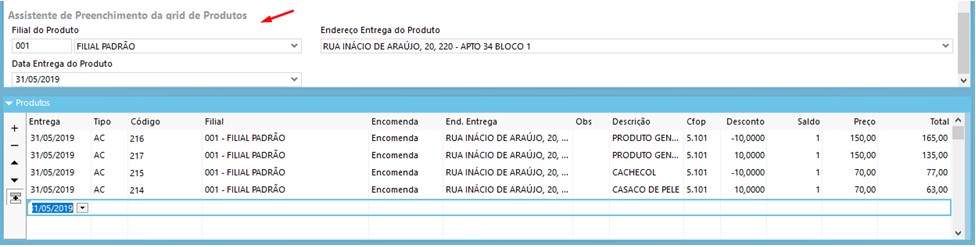
Atenção! A filial do produto somente será carregada se houver saldo em estoque para o item lançado. E a coluna Encomenda será preenchida automaticamente, porque foi configurada no tipo de pedido.
Na coluna Desconto, vamos lançar itens com desconto e itens com acréscimo. Primeiro vamos mostrar a validação que o sistema faz quando o usuário ultrapassa o limite de desconto definido para ele. O usuário que está operando o sistema tem um limite de desconto estipulado de 5% mas lançou um desconto de 10% para o produto 217. Veja que imediatamente foi aberta uma janela para que um usuário, com limite mais alto, insira seu login e senha para dar continuidade à digitação dos produtos.
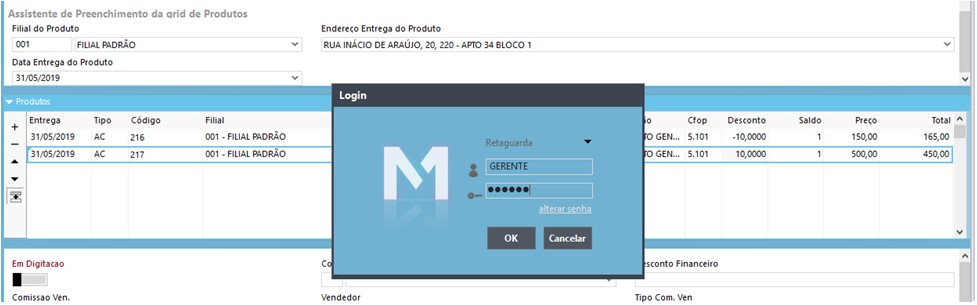
Se nenhum usuário autorizado se logar, o sistema emitirá uma mensagem de alerta e não permitirá a efetivação do pedido, enquanto o percentual de desconto não for alterado para o limite do usuário. Então vamos inserir um usuário com senha master para continuar com o processo.

Para lançar acréscimos, devemos colocar o sinal de subtração na frente do percentual a ser acrescido no preço do produto.
Localize e acesse o link Resultado Financeiro na tela do pedido de venda. Dê um clique para abrir a janela e visualizar os limites de desconto cadastrados por produto. Nesta tela, o gerente poderá checar se os descontos praticados pelos vendedores estão dentro dos padrões definidos pela empresa.
Lembrando que estes limites não são validados pelo sistema, são apenas um referencial para consulta na tela de Resultado Financeiro.
Para visualizar a tela de Resultado Financeiro, o usuário deverá ter permissão no Gerenciador de Usuários.

Aprovados os valores do pedido de venda, basta efetivar a inclusão e faturar.
Validações e Saídas
Em Vendas\Movimentações, ao faturar o pedido de venda do cliente, perceba que o campo da condição de pagamento e das formas de pagamento não estão disponíveis para alterações, de acordo com a configuração feita no evento de faturamento. O usuário poderá acessar TEF e preencher dados de cheques, se necessário, mas não poderá alterar nem a condição e nem a forma de pagamento.